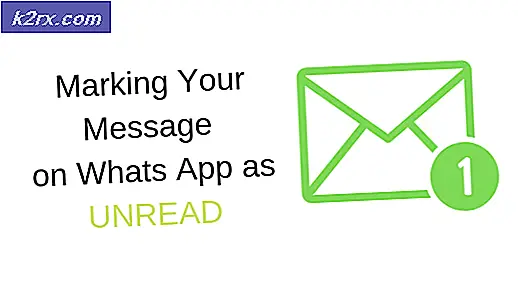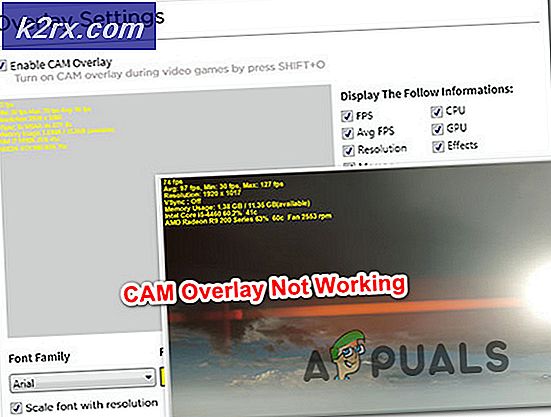Tiga Cara Menjaga Kotak Masuk Gmail Anda Teratur Seperti Seorang Profesional
Menjadi orang yang bekerja menuntut Anda untuk menghemat waktu di tempat-tempat di mana Anda bisa dan menggunakan waktu itu di tempat lain. Karena Gmail digunakan secara ekstensif oleh banyak orang sebagai forum dasar untuk bertukar email kantor, Anda mungkin melihat betapa kacau kotak masuk Gmail Anda terutama ketika Anda perlu mencari email dari pengirim yang sangat penting, tetapi tidak dapat menemukan email khusus itu, atau orang tertentu itu. Waktu yang Anda habiskan untuk mencari email dari pengirim bulan lalu, bisa saja diinvestasikan untuk hal lain. Jadi di sinilah saya, untuk menunjukkan kepada Anda tiga cara berbeda di mana Anda dapat menyimpan semua email Anda teratur dan siap untuk Anda temukan, dan menghemat waktu.
Bilah Pencarian untuk Gmail
Separuh dari masalah Anda terpecahkan saat Anda menggunakan bilah Pencarian di Gmail, yang ada tepat di bagian atas layar saat Anda masuk ke akun Gmail Anda. Bilah pencarian ini berfungsi seperti cara kerja Google. Satu-satunya perbedaan adalah, pencarian di bilah pencarian Gmail hanya terbatas pada akun Gmail Anda, dan saya rasa itulah yang kami butuhkan. Agar pencarian menjadi lebih tepat dan langsung. Misalnya, Anda tidak dapat menemukan email dari, katakanlah, XYZ. Anda mengetik XYZ di bilah pencarian untuk Gmail dan TADA! itu ada. Semua email dari XYZ ada di layar Anda. Jika Anda masih tidak mengerti cara menggunakannya, ikuti petunjuk seperti yang diberikan di bawah ini.
- Masuk ke akun Gmail Anda. Anda jelas tidak dapat mengakses bilah pencarian ini kecuali Anda sudah masuk ke akun Anda. Tepat di bagian atas layar, Anda akan melihat bilah pencarian yang bertuliskan 'search mail'. Di sinilah Anda akan memasukkan nama atau alamat email yang Anda cari. Atau, jika Anda mencari file tertentu yang telah mereka kirim atau yang Anda kirimkan kepada mereka, ketikkan nama file jika Anda ingat, misalnya, 'Data untuk tesis', tekan tombol enter dari keyboard Anda untuk memulai Cari.
- Gmail sekarang akan menampilkan semua hasil pencarian untuk kata, alamat atau nama yang Anda masukkan ke dalam bilah pencarian.
Membuat Filter
Fitur luar biasa lainnya yang akan membantu Anda menjaga semua email Anda tetap tersortir adalah dengan membuat filter untuk seseorang tertentu dari mana Anda menerima banyak email atau seseorang yang penting untuk bisnis Anda dan mengirim email sesekali tetapi karena kotak masuk Anda dimuat dengan begitu banyak email lainnya, Anda selalu melewatkan email penting tersebut. Dengan membuat filter, Anda akan memberi tahu Gmail untuk menampilkan email ini sebagai prioritas di atas email lainnya. Berikut adalah cara membuat filter.
- Klik pada panah yang menghadap ke bawah tepat di sebelah bilah pencarian untuk Gmail.
- Karena Anda membuat filter agar email dari alamat email tertentu lebih mudah ditemukan, masukkan detail untuk alamat ini di formulir filter yang muncul di layar.
Filter ini sekarang akan membantu Anda dengan lebih baik kapan pun Anda perlu mencari surat atau dokumen penting dari alamat email ini.
Membuat Label
Dengan membuat label di Gmail, ini lebih seperti kategori yang Anda buat. Ini bisa menjadi salah satu cara termudah untuk mengatur Gmail Anda. Saat Anda membuat label, Anda dapat terus memberi label pada email dari seseorang, termasuk dalam kategori ini. Dan karena label ini muncul di sisi kiri layar Anda, Anda cukup mengekliknya dan melihat email atau orang yang Anda cari. Membuat label itu mudah, lihat langkah-langkah berikut.
- Setelah masuk ke akun Gmail Anda, klik ikon seperti roda untuk pengaturan, lalu klik pada tab pengaturan seperti yang ditunjukkan pada gambar di bawah ini.
- Dari pengaturan yang muncul di layar, klik judul Label dan gulir ke bawah untuk menemukan tab 'Buat Label baru'.
- Ikuti petunjuk dan langkah-langkah sebagai panduan Gmail Anda, dan setelah Anda membuat label, Anda dapat langsung mengakses semua email di bawah label ini ke sisi kiri layar awal Anda untuk Gmail. Catatan: agar ini berfungsi, Anda perlu menambahkan label ini ke setiap email yang Anda inginkan termasuk dalam kategori ini.